Comenzi de control parental încorporate
Din păcate, la momentul redactării articolului, sistemul Android în sine (precum și aplicațiile integrate de la Google) nu este foarte bogat în funcțiile de control parental cu adevărat populare. Dar ceva poate fi configurat fără a recurge la aplicații terțe.
Notă: localizarea funcțiilor este indicată pentru Android "pur". Pe unele dispozitive cu lansatoare proprii, setările pot fi în alte locuri și partiții (de exemplu, în "Advanced").
Pentru cea mai mică - blocare în aplicație
Funcția "Blocare în aplicație" vă permite să lansați o aplicație pe întregul ecran și să împiedicați comutarea la orice altă aplicație sau "desktop" Android.
Pentru a utiliza funcția, efectuați următoarele:
- Accesați Setări - Securitate - Blocați în aplicație.
- Activați opțiunea (citiți anterior despre utilizarea acesteia).

- Lansați aplicația dorită și faceți clic pe "Browse" (o cutie mică), trageți ușor aplicația în sus și faceți clic pe imaginea "Pin".

În final, utilizarea aplicației Android va fi limitată de această aplicație, până când opriți blocarea: pentru a face acest lucru, apăsați și mențineți apăsate butoanele "Înapoi" și "Răsfoiți".
Controalele parentale în Magazinul Play
Magazinul Google Play vă permite să configurați controale parentale pentru a limita instalarea și achiziționarea de aplicații.
- Faceți clic pe butonul Meniu din Magazin Play și deschideți setările.
- Deschideți "Control parental" și puneți-l în poziția "Pornit", setați codul PIN.

- Setați restricțiile pentru filtrarea Jocuri și aplicații, filme și muzică în funcție de vârstă.

- Pentru a împiedica achiziționarea de aplicații plătite fără a introduce parola Contului Google în setările Magazinului Play, utilizați opțiunea "Achiziționați autentificarea".
Control parental pe YouTube
De asemenea, Google Play are o aplicație separată de la Google - "YouTube pentru copii", unde această opțiune este activată în mod implicit și nu poate fi trecută înapoi.
Lista de membri
Android vă permite să creați mai multe conturi de utilizator în "Setări" - "Utilizatori".
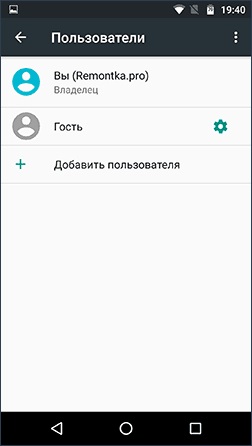
În general (cu excepția profilurilor de acces restricționate care nu sunt disponibile pe scară largă), nu veți putea seta restricții suplimentare pentru al doilea utilizator, însă funcția poate fi folositoare:
- Setările aplicației sunt stocate separat pentru diferiți utilizatori, adică pentru utilizator, care este proprietarul, nu puteți seta setările de control parental, și pur și simplu blocați-l cu o parolă (a se vedea. Cum pui parola pe Android), și să permită intrarea copilului doar al doilea utilizator.
- Datele de facturare, parolele etc. sunt, de asemenea, stocate separat pentru diferiți utilizatori (adică puteți să limitați achizițiile în Magazin Play doar prin faptul că nu adăugați informații de facturare în cel de-al doilea profil).
Notă: când se utilizează mai multe conturi, instalarea, eliminarea sau dezactivarea aplicațiilor se reflectă în toate conturile Android.
Profiluri limitate ale utilizatorilor pe Android
Opțiunea este în „Setări“ - „utilizatori“ - „Add User / profil“ - „utilizator restricționat“ (în cazul în care această opțiune nu este prezentă, și imediat a început să creeze un profil, înseamnă că dispozitivul nu este acceptat).
Control parental al părților terțe pe Android
Având în vedere cererea de controale parentale și faptul că propria lor sredst Android încă insuficiente pentru a le pune în aplicare pe deplin, nu este surprinzător faptul că în Magazin Play au multe aplicații pentru controlul parental. Apoi - aproximativ două astfel de aplicații în limba rusă și cu feedback pozitiv din partea utilizatorilor.
Kaspersky Safe Kids
Utilizarea aplicației arată astfel:
Sub rezerva disponibilității conexiunii la Internet pe dispozitiv pentru copii, modificați setările de control parental aplicate la site-ul părinte sau aplicația pe dispozitiv, reflectat imediat pe dispozitivul copilului, permițându-vă să-l protejeze de conținut online nedorit și mai mult.
Câteva capturi de ecran de la consola părintelui în Safe Kids:
Ora de control a ecranului parental
O altă aplicație a controlului parental, care are o interfață în limba rusă și, în general, răspunsuri pozitive - Screen Time.
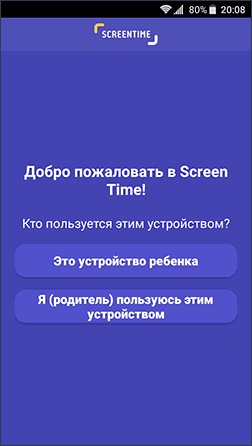
Configurare și utilizare a aplicației este aproape în același mod ca și pentru Kaspersky Safe Kids, spre deosebire de acces la funcțiile: de la Kaspersky sunt multe caracteristici disponibile gratuit și pe termen nelimitat, în ecranul de timp - toate caracteristicile sunt disponibile gratuit 14 zile, lăsând doar funcțiile de bază care reduc la istoria site-urilor de vizitare și a căutării pe Internet.
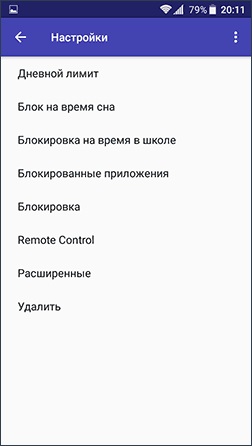
Cu toate acestea, dacă prima opțiune nu vă convine, puteți încerca Screen Time în două săptămâni.
Informații suplimentare
În concluzie, unele informații suplimentare care pot fi utile în contextul controlului parental pe Android.
Și brusc va fi interesant: